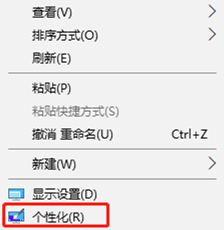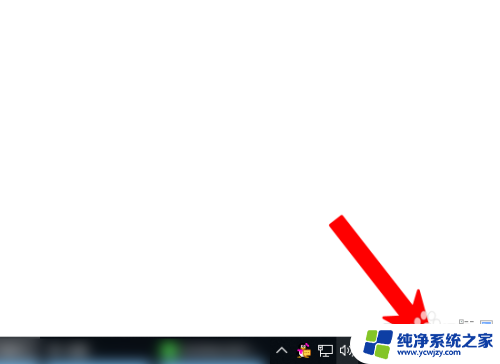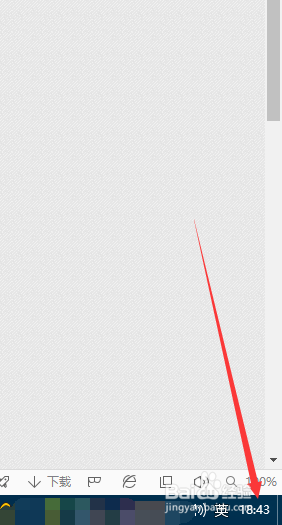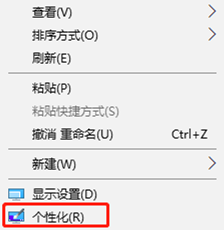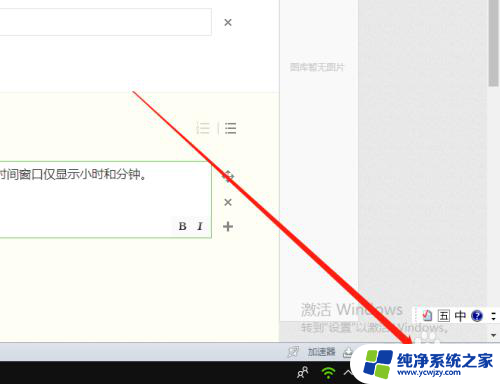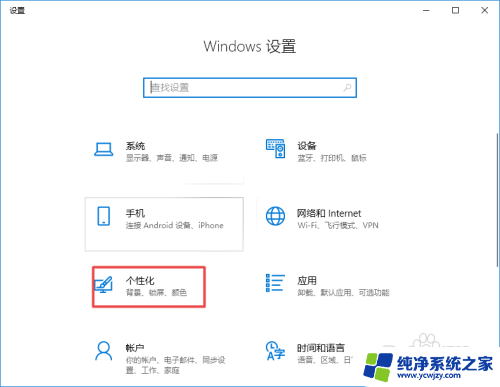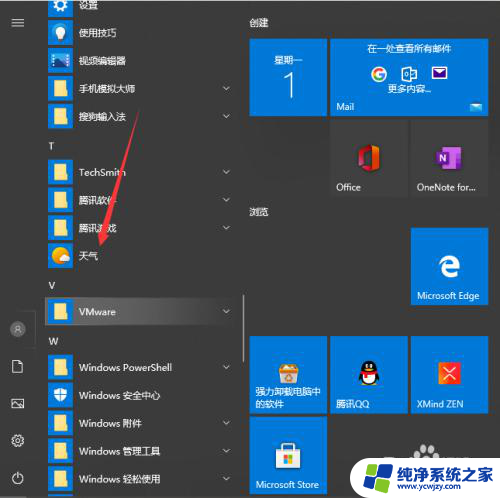win10任务栏不显示日期只显示时间 Win10任务栏只显示时间日期不显示的解决方法
更新时间:2023-06-07 09:54:54作者:yang
Win10任务栏是我们日常使用电脑时经常会接触到的一个界面,但是很多用户反映在任务栏上只能看到时间而无法看到日期,甚至有些用户发现任务栏上完全没有显示日期的选项,这种情况造成了极大的不便,那么要如何解决呢?下面我们来分享一些Win10任务栏不显示日期只显示时间的解决方法。
方法如下:
1.可以看到任务栏只显示了时间,没有任何其他信息。点击时间的位置,可以弹出一个日历窗口。
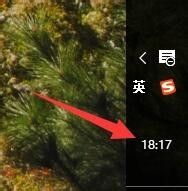
2.点击日历下方的“日期和时间设置”,打开日期和时间设置界面。
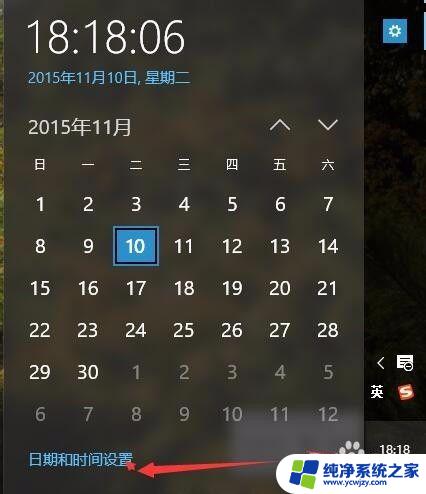
3.在“格式”点击“更改日期和时间格式”,打开更改日期和时间格式界面。
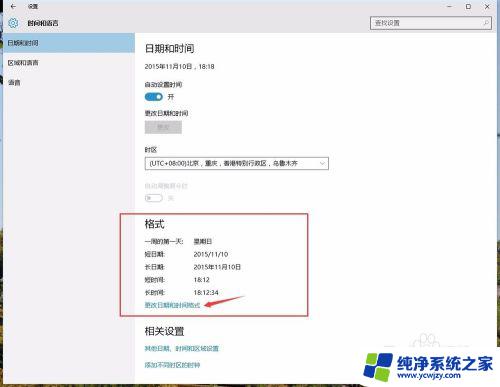
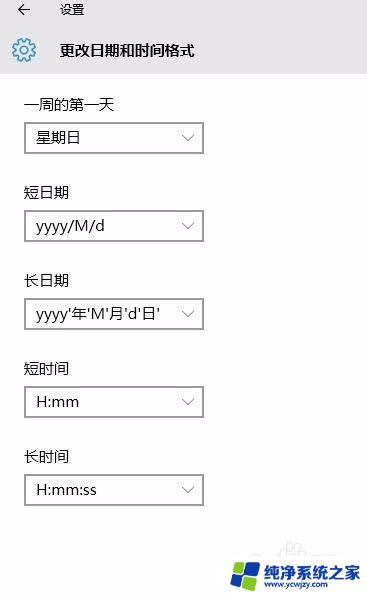
4.在“短日期”的下拉菜单中可是看到各式各样的日期格式。
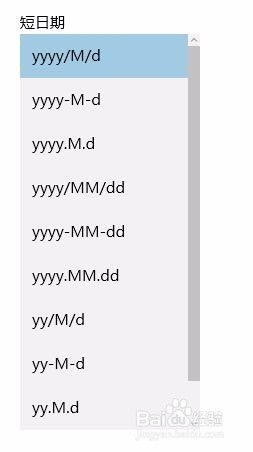
5.在“短日期”中选择不同的日期格式看看任务栏的时间和日期的变化,有惊喜。通过尝试,可以发现。任务栏只显示时间,而不显示日期可能是因为日期格式太长导致的,将日期格式换为较短的格式,比如yyyy.M.d,星期和日期就显示出来了。
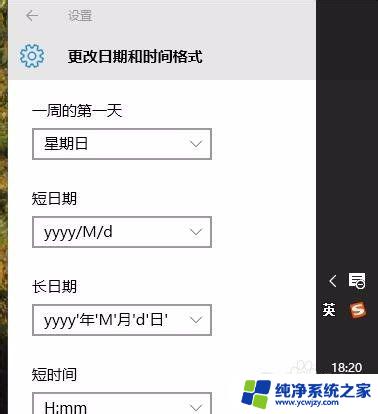
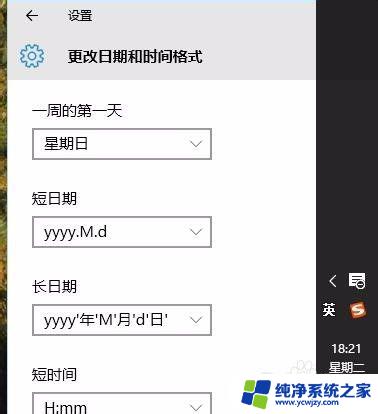
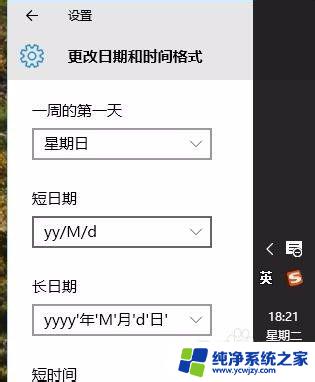
以上就是win10任务栏不显示日期只显示时间的全部内容,如果你遇到了这种情况,可以按照以上操作解决问题,非常简单快速。